win10系统安装程序提示“安装程序已经在运行”的操作方案
发布日期:2019-07-02 作者:win10正式版 来源:http://www.win10g.com
今天和大家分享一下win10系统安装程序提示“安装程序已经在运行”问题的解决方法,在使用win10系统的过程中经常不知道如何去解决win10系统安装程序提示“安装程序已经在运行”的问题,有什么好的办法去解决win10系统安装程序提示“安装程序已经在运行”呢?小编教你只需要 1、在任务栏单击右键,选择“启动任务管理器”; 2、在任务管理器中点击“用户”选项卡,在下面找到当前运行的用户并单击右键,选择“注销”;就可以了;下面就是我给大家分享关于win10系统安装程序提示“安装程序已经在运行”的详细步骤::
具体解决步骤:
1、在任务栏单击右键,选择“启动任务管理器”;
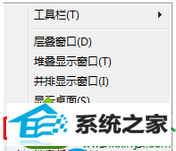
2、在任务管理器中点击“用户”选项卡,在下面找到当前运行的用户并单击右键,选择“注销”;
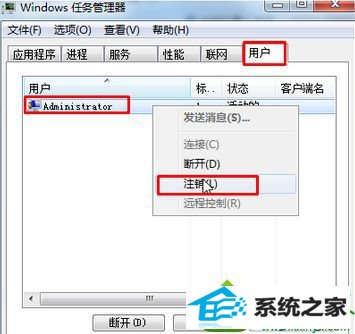
3、注销后重新登入操作系统,然后在安装程序上单击右键,选择“重命名”,随便添加一些数字或者字母(程序名字后面的.exe千万不要改);
4、修改完成后重新安装即可解决。
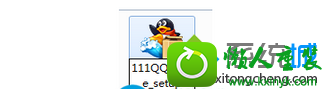
关于win10旗舰版系统安装程序提示“安装程序已经在运行”的全部内容讲解到这里了,如果你在运行过程中也遇到这样的问题可以按照以上的方法试试。
------分隔线------
- 栏目专题推荐
专注于win8系统下载
东芝装机大师
苹果装机助理
笔记本装机大师
u深度重装系统
系统兔装机卫士
深度win8系统下载
小兵一键重装系统
纯净版系统
橙子重装系统
总裁装机大师
小猪一键重装系统
u启动装机管家
橙子装机管家
小猪装机卫士
惠普系统
老桃毛装机大师
鹰王u盘启动盘制作工具
360系统
系统城win10系统下载
 系统之家Windows10 正式装机版64位 2020.07系统之家Windows10 正式装机版64位 2020.07
系统之家Windows10 正式装机版64位 2020.07系统之家Windows10 正式装机版64位 2020.07 电脑公司Window10 v2020.05 32位 大神装机版电脑公司Window10 v2020.05 32位 大神装机版
电脑公司Window10 v2020.05 32位 大神装机版电脑公司Window10 v2020.05 32位 大神装机版 系统之家Win7 官网装机版 2020.06(32位)系统之家Win7 官网装机版 2020.06(32位)
系统之家Win7 官网装机版 2020.06(32位)系统之家Win7 官网装机版 2020.06(32位) 系统之家win10免激活64位精选超速版v2021.11系统之家win10免激活64位精选超速版v2021.11
系统之家win10免激活64位精选超速版v2021.11系统之家win10免激活64位精选超速版v2021.11 番茄花园Win10 安全装机版 2021.03(32位)番茄花园Win10 安全装机版 2021.03(32位)
番茄花园Win10 安全装机版 2021.03(32位)番茄花园Win10 安全装机版 2021.03(32位) 系统之家Win10 清爽装机版64位 2020.11系统之家Win10 清爽装机版64位 2020.11
系统之家Win10 清爽装机版64位 2020.11系统之家Win10 清爽装机版64位 2020.11
- 系统教程推荐
- 小编为你win10系统休眠时断网的办法
- 笔者详解win10系统U盘装系统提示windows找不到文件C:\windows\explor
- 老司机恢复win8系统打开网页无法加载视频的教程
- 快速恢复win10系统右键发送到选项为空白的办法
- win10系统右键如果添加office的word/Excel/ppt功能
- 彻底隐藏win10系统隐藏的文件夹
- 主编为你win10系统文件夹共享权限设置 的教程
- 禁用Ghost win7旗舰版锁屏(日升级)_win7旗舰版锁屏
- Msdn订阅网站发布win7创意者升级iso镜像下载
- win10系统电脑连接Mp3/Mp4后无法识别的解决办法
- 绿茶设置win10系统打印机显示叹号无法打印的步骤
- 电脑店恢复win10系统打开迅雷影音播放视频闪退的方法
- 老友设置win8系统从视频中提取音频文件的教程
- 保护win 10系统安全组策略禁止页面自动下载配置
- win10系统鼠标光标总是乱移动的还原步骤
